Лимитное соединение — это тип соединения, который ограничивает объем данных, которые вы можете использовать. Если вы превысите лимит, вам, возможно, придется заплатить дополнительную комиссию или снизить скорость. Windows 11 позволяет установить лимитное подключение для любого соединения, будь то беспроводное или проводное. Это поможет вам сэкономить данные и деньги, но также повлияет на работу Windows 11 и некоторых ваших приложений. В этом руководстве я покажу вам, чего ожидать при использовании лимитного соединения, а также как включить и как отключить лимитное соединение в Windows 11. Без лишних слов, начнем:
Лимитированное подключение? Что это такое и что оно делает?
Прежде чем показать вам, как настроить сетевое соединение как лимитное или наоборот, я считаю, что было бы лучше сначала понять, что такое лимитное соединение и что происходит, когда вы его используете:
Что такое дозированное соединение?
Лимитное соединение — это сетевое соединение, которое позволяет вам использовать только определенный объем данных каждый месяц или каждый день. Если вы используете больше этого количества, вам придется заплатить дополнительную плату.
Это похоже на ограниченный бюджет на использование Интернета. Давным-давно это было обычным явлением для тех из нас, кто жил во времена модемного подключения к Интернету через стационарные телефоны. В настоящее время провайдеры телекоммуникационных услуг обычно предлагают лимитные подключения для смартфонов и мобильных устройств, использующих сотовую сеть. Обычно тарифный план мобильной передачи данных дает вам фиксированный объем данных в месяц, и если вы превысите его, ваш провайдер взимает с вас больше денег за каждый использованный вами мегабайт. Однако лимитные подключения также можно использовать на планшетах, гибридных устройствах и даже ноутбуках, работающих под управлением Windows, Android или iOS.
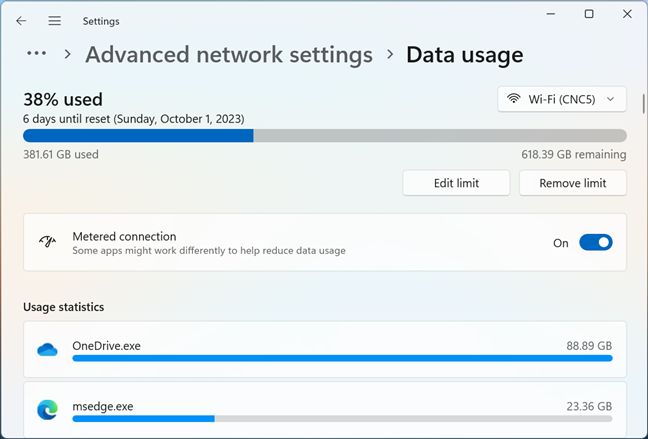
Например, когда вы подключаете свой ноутбук к мобильной точке доступа на своем смартфоне, вы фактически используете тарифный план мобильной передачи данных на своем телефоне. Иногда даже общедоступные сети Wi-Fi могут измеряться, что налагает ограничения на объем данных, которые вы можете использовать в день, неделю или месяц. В некоторых редких случаях даже проводное подключение к Интернету может быть измерено, в зависимости от вашего интернет-провайдера. В общем, лимитные соединения можно найти повсюду, и, поскольку они могут повлечь за собой дополнительные расходы, вам следует быть осторожными с тем, какой объем данных вы используете по ним.
Что происходит при использовании лимитного соединения в Windows 11?
Если вы настроите сетевое соединение как лимитное в Windows 11, могут произойти следующие вещи:
- Центр обновления Windows будет загружать только приоритетные обновления, избегая тех, которые не имеют решающего значения для правильной работы Windows 11.
- Приложения, установленные через Microsoft Store, перестанут автоматически загружать обновления. Однако это не относится к обычным приложениям и программам, установленным за пределами Microsoft Store; они все равно могут обновляться в зависимости от своих настроек.
- Функция оптимизации доставки Windows 11 прекратит загрузку и отправку файлов обновлений на другие компьютеры и устройства в Интернете.
- OneDrive приостанавливает и прекращает синхронизацию файлов на вашем компьютере с Windows 11 до тех пор, пока вы не решите сделать это вручную или пока вы не подключитесь к другой сети без лимитирования.
- В зависимости от того, как они запрограммированы, другие приложения, такие как приложение Microsoft Outlook, также могут прекратить загрузку данных или обновить свои данные.
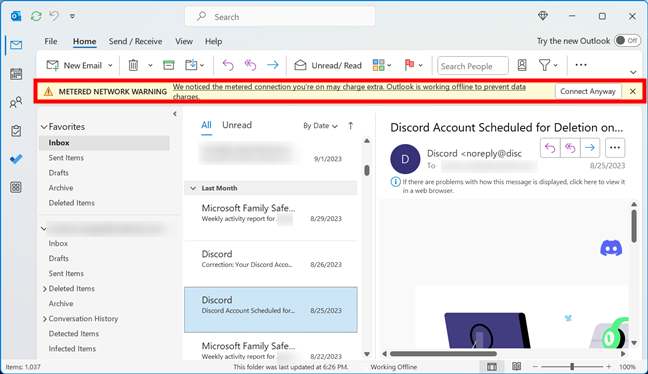
Теперь посмотрим, как установить и как отключить лимитное соединение в Windows 11:
Как настроить лимитное соединение в Windows 11
Чтобы настроить сеть как лимитную в Windows 11, сначала откройте приложение «Настройки» (Windows+I). Затем выберите «Сеть и Интернет» на левой боковой панели и нажмите или коснитесь «Свойства» рядом с вашим сетевым подключением в области заголовка в правой части окна «Настройки».
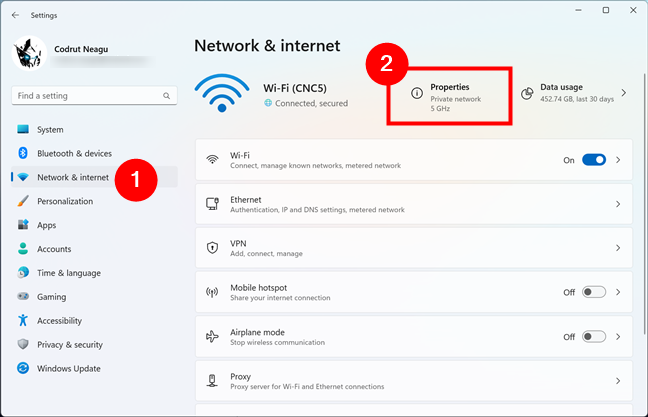
В настройках Windows 11 теперь должна открыться новая страница, на которой вы сможете увидеть свойства сети, к которой вы подключены. Найдите переключатель «Лимитное соединение» и включите его , чтобы настроить вашу сеть как лимитное соединение.
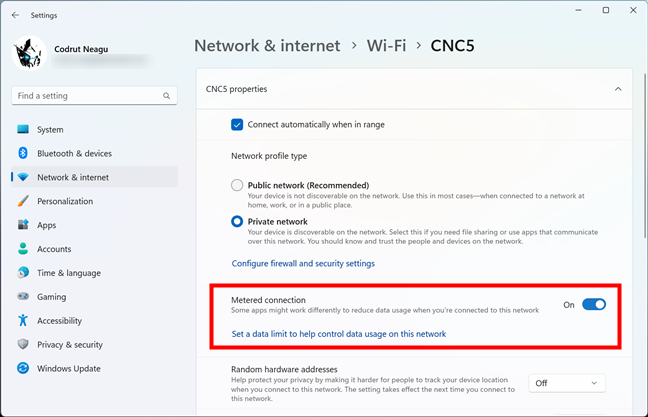
После того как вы настроили свою сеть как лимитную, вы также можете настроить лимит данных. Это может быть полезно, если вы знаете, какой объем данных позволяет использовать ваш интернет-план, прежде чем платить дополнительно.
Чтобы установить ограничение, нажмите или коснитесь ссылки «Установить лимит данных, чтобы контролировать использование данных в этой сети» под переключателем «Измеренное подключение».
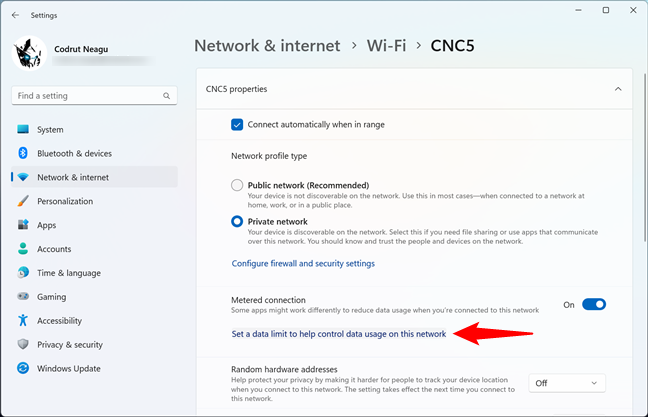
Вы перейдете на другую страницу приложения «Настройки», которая называется «Использование данных». Здесь вы увидите некоторую статистику использования приложений на вашем компьютере. Они отсортированы по убыванию в зависимости от пропускной способности, которую они использовали за последние 30 дней. Вы также найдете кнопку «Ввести лимит» в правом верхнем углу окна. Нажмите или коснитесь его, чтобы указать объем данных, включаемых в ваше лимитное соединение.
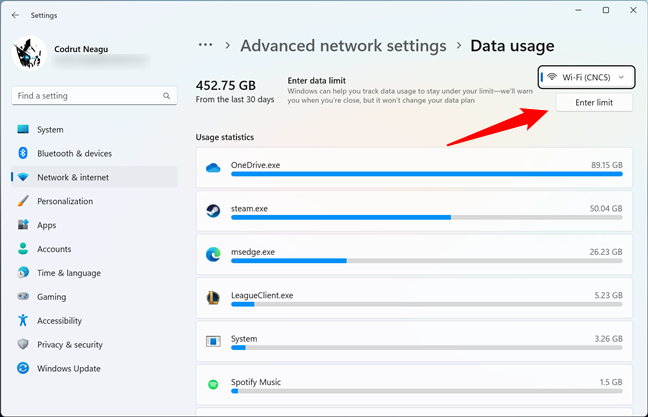
Предыдущее действие открывает диалоговое окно, в котором вы можете выбрать тип лимита данных для вашего соединения, день его сброса (только если вы выбрали тип месячного лимита) и значение лимита данных, которое вы можете указать в мегабайтах или гигабайтах.. Позаботьтесь о том, чтобы ввести правильный объем данных, который включает ваш интернет-план, поскольку его превышение означает необходимость платить дополнительные деньги вашему провайдеру.
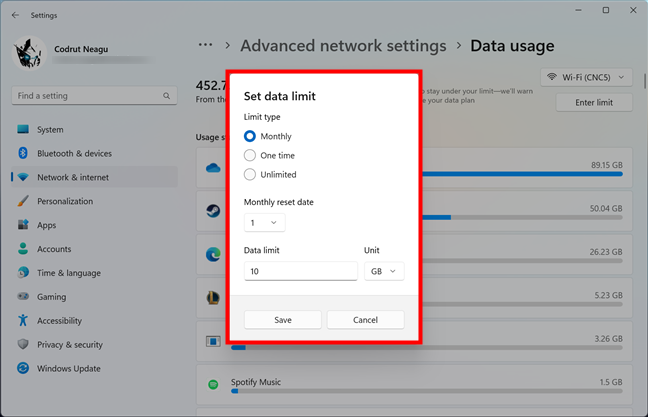
Как только вы нажмете «Сохранить», Windows 11 введет ограничение на объем данных, и операционная система сообщит вам, когда вы приблизитесь к его достижению.
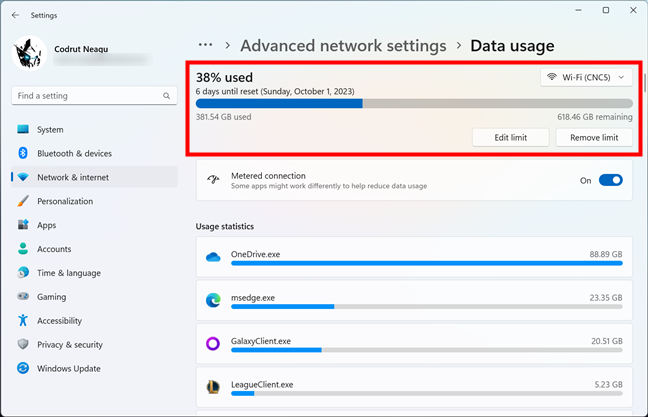
Вот и все! А как насчет отключения лимитного соединения? Давайте посмотрим:
Как отключить лимитное соединение в Windows 11
Если вы больше не хотите, чтобы лимитное соединение было лимитным, отключить этот параметр довольно просто. Для начала выполните те же действия, что и в предыдущей главе: откройте «Настройки» и выберите «Сеть и Интернет» > «Свойства» (в заголовке справа, рядом с вашим подключением).
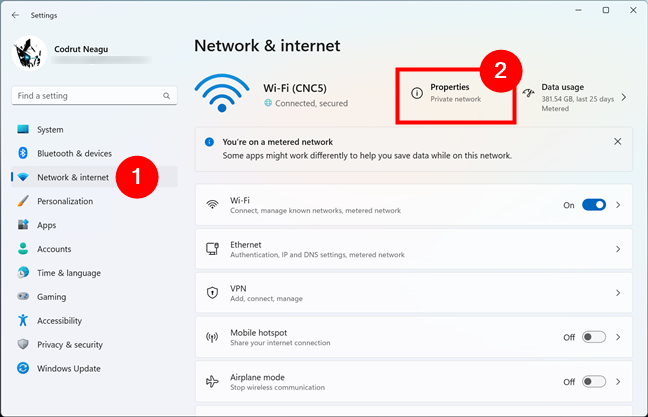
Затем выключите переключатель «Измеренное подключение».
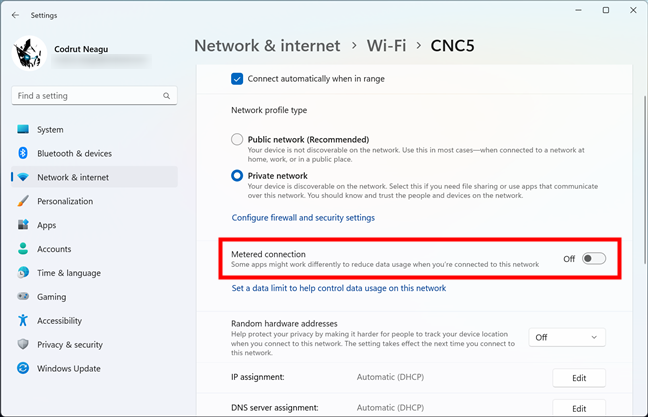
Вот и все! Сеть, к которой вы подключены, больше не рассматривается как лимитное соединение.
Вы хотели включить или отключить лимитное соединение на своем компьютере с Windows 11?
Как вы видели, настроить лимитное соединение в Windows 11 легко. Отключить лимитное соединение еще проще. Как вы пришли к прочтению этого руководства? Вы искали способ отключить лимитное соединение или наоборот? Возникли ли у вас какие-либо проблемы в процессе? Дайте мне знать в комментариях ниже, и если вы хотите быть в курсе других статей, которые мы публикуем, не стесняйтесь подписаться на нашу рассылку новостей.

